Administration des entités
| Accès | |
|---|---|
| Menu Administration | Bouton entités |
Une entité est un niveau hiérarchique de l'organigramme. (Direction, Pôle, Service)
Liste des actions disponibles
Il est possible à partir de cet écran de :
- Rechercher une entité (Filtre)
- Ajouter une entité
- Activer des rôles supplémentaires pour la liste de diffusion
- Avis, Avis en copie, Avis pour information
- éditer une entité
- déplacer une entité
- Ajouter des rôles supplémentaires
exemple d'arbre des entités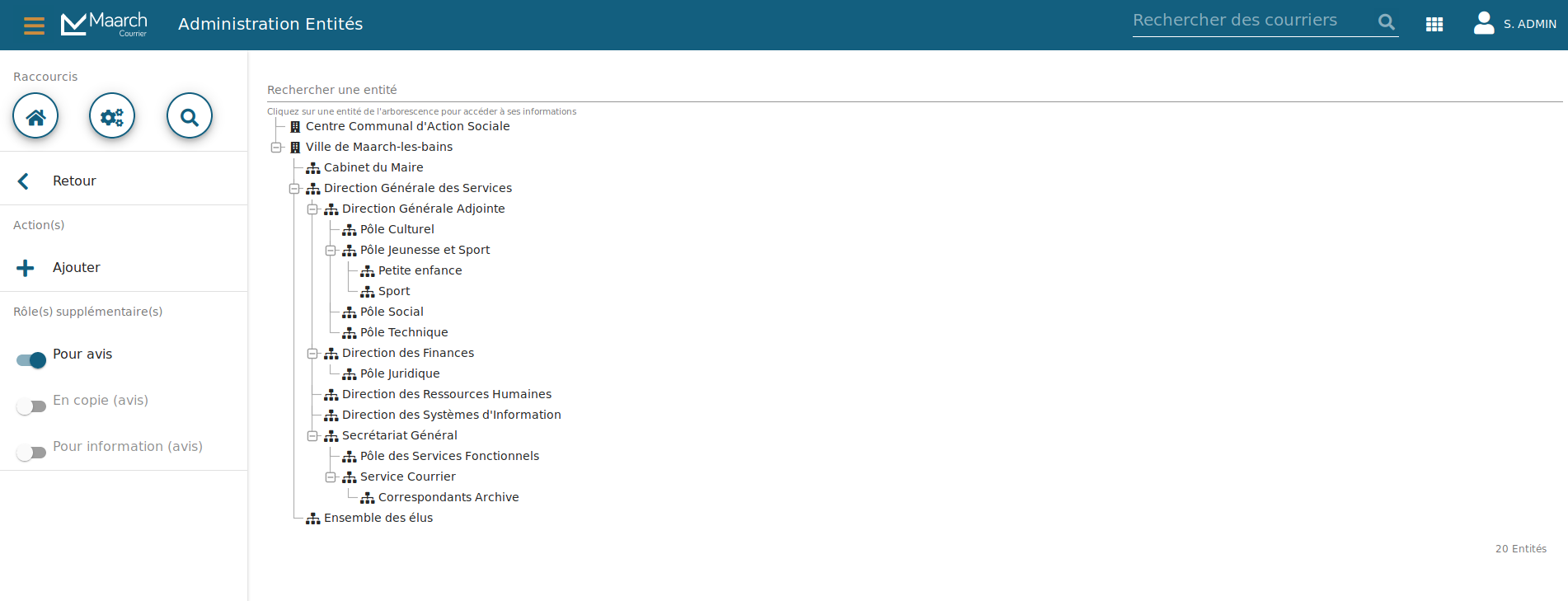
Il est possible de déplacer les entités présentes dans l'arborescence en effectuant un cliquer-déplacer-relâcher sur une entité cible
Ajouter une entité
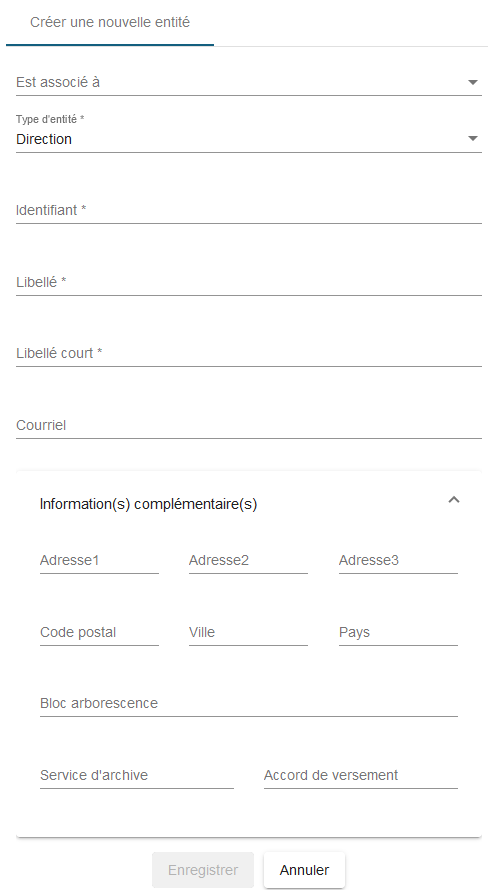
Les métadonnées permettant de paramétrer une entité sont :
| Requis | Intitulé rubrique | Donnée |
|---|---|---|
| Est associé à | Entité parente. Choisir dans la liste ou cliquer sur une entité de l'arbre | |
| Type d'entité | Choisir le type dans la liste (direction, service ou bureau) ce champ est à caractère informatif, il n'influera sur aucune autre fonction de l'application |
|
| identifiant | identifiant unique (sans espace) | |
| Libellé | Nom de l'entité | |
| Libellé court | si le nom est trop long, cela permet de rendre plus lisible l'entité (si le nom n'est pas long, mettre le même que pour le Nom) | |
| Courriel | adresse de courriel de l'entité | |
| Informations complémentaires | ||
| Bloc d'adresse | Adresse postale de l'entité | |
| Bloc arborescence | Permet d'écrire l'aborescence en clair de l'entité à destination des usagers. utilisé pour les fusions dans les documents de réponse |
|
| Service d'archive | archivage : identifiant unique du service d'archive correspondant | |
| Accord de versement | archivage : contrat de données avec l'entité vers qui on déverse les archives |
Type de l'entité : Le paramétrage de la liste des types d'entité disponible se fait dans un fichier XML côté serveur. Vous pouvez modifier cette liste dans le fichier modules/entities/xml/typentity.xml. Après modification d'un fichier XML, penser à se reconnecter de l'application pour que les modifications soient prises en compte
Paramétrer une entité
En cliquant sur une entité de l'arborescence, il est possible de paramétrer les éléments suivants :
Liste de diffusion
La liste de diffusion apparait automatiquement lorsqu'un document est affecté à l'entité (indexation) ou redirigé vers l'entité (action de redirection)
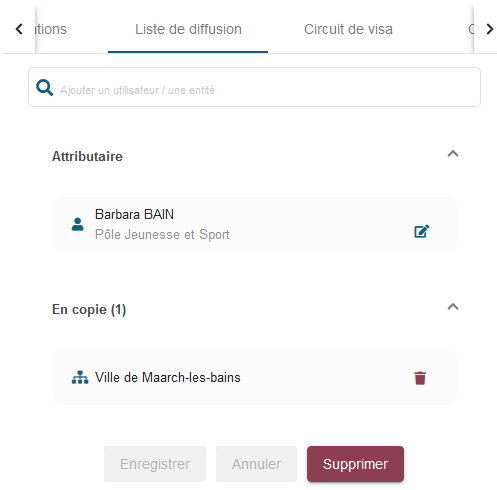
Pour ajouter un utilisateur ou une entité, saisir au moins 3 caractères dans la zone de recherche.
- un utilisateur n'appartenant pas à l'entité ne pourra avoir le rôle d'attributaire
- pour changer d'attributaire, cliquer sur l'icone d'édition en face de l'attributaire sélectionné : la lsite des utilisateurs rattachés à l'entité est proposée
- il ne peut y avoir qu'un seul utilisateur ayant le rôle d'attributaire
- les entités ne peuvent avoir le rôle d'attributaire
Circuit de visa
le circuit de visa apparait automatiquement lorsqu'un document est transmis au parapheur interne.

Pour ajouter un utilisateur cliquer dans la zone de recherche : la liste des utilisateurs ayant le privilège de viser / signer est proposée. (Groupes)
- pour changer l'ordre dans le circuit, cliquer-déplacer sur l'utilisateur à déplacer
- pour changer le rôle d'un utilisateur, cliquer sur le bouton "Viseur / Signataire"
- un signataire au minimum est requis, plusieurs sont possibles
- l'ordre entre les viseurs et les signataires est indifférent
Circuit d'avis

Pour ajouter un utilisateur cliquer dans la zone de recherche : la liste des utilisateurs ayant le privilège de donner un avis est proposée. (Groupes)
- pour changer l'ordre dans le circuit, cliquer-déplacer sur l'utilisateur à déplacer
- l'ordre entre utilisateurs est important en cas de demande d'avis séquentiel (Actions)
Associer des utilisateurs
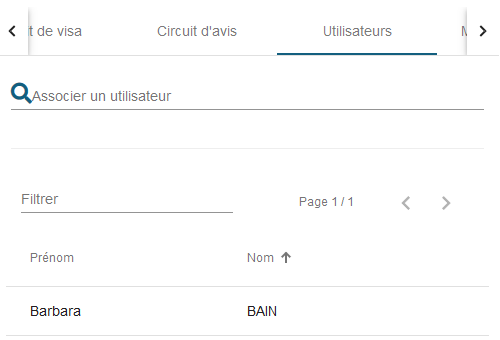
Pour associer un utilisateur cliquer dans la zone de recherche et saisir au moins 3 caractères : cliquer sur l'utilisateur apparaissant dans la liste pour l'ajouter.
- pour dissocier un utilisateur, il est nécesseire de se rendre sur son profil (Utilisateurs). Le profil est affiché en cliquant sur le nom de l'utilisateur affiché.
Visualiser les modèles de documents rattachés
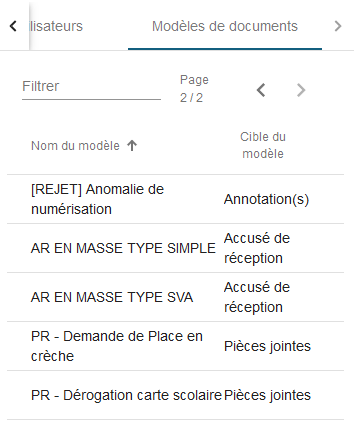
Permet de visualiser les modèles de documents disponibles pour l'entité.
- pour dissocier un modèle, cliquer sur le nom du modèle affiché pour l'éditer
- pour associer un modèle, se rendre dans l'administration des modèles de documents
